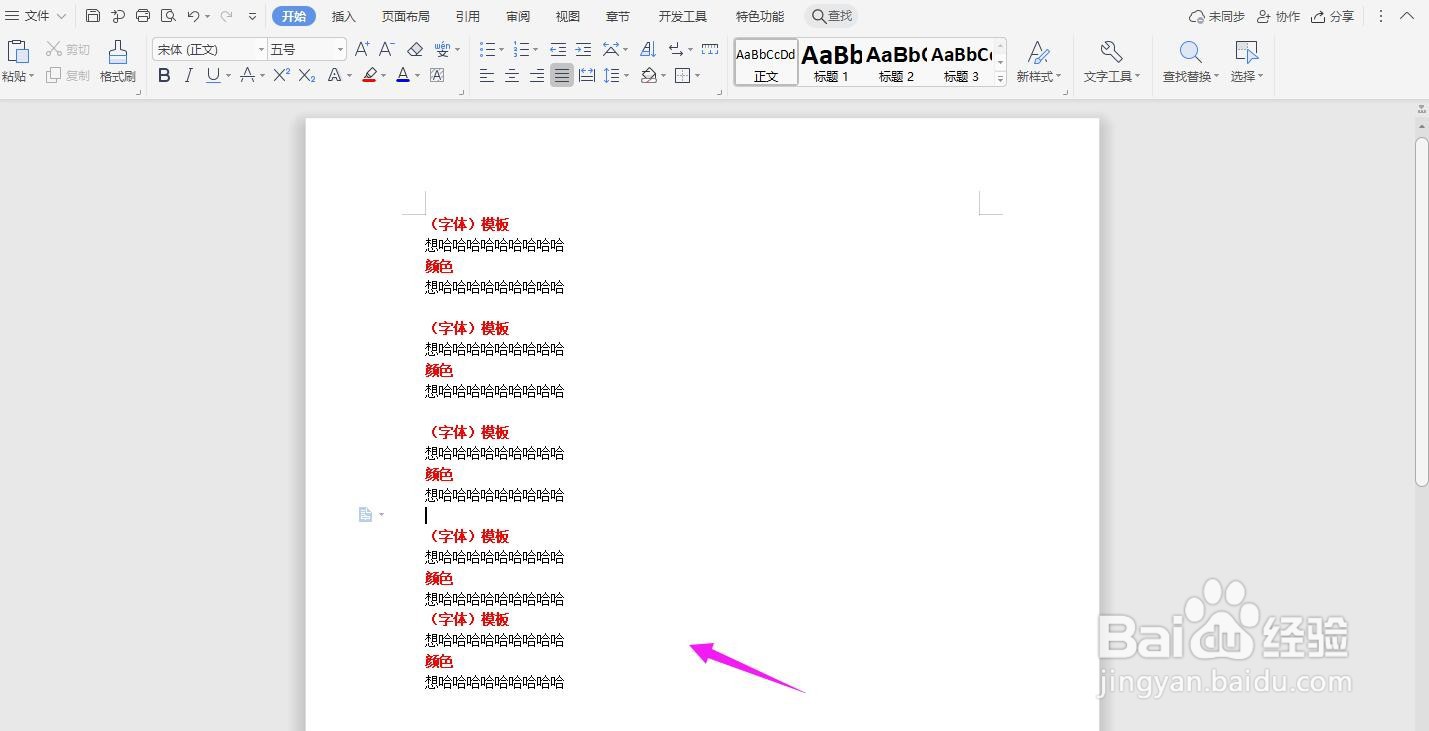1、如下图,Word文档中有很多张图片,如何能够一键批量删除呢
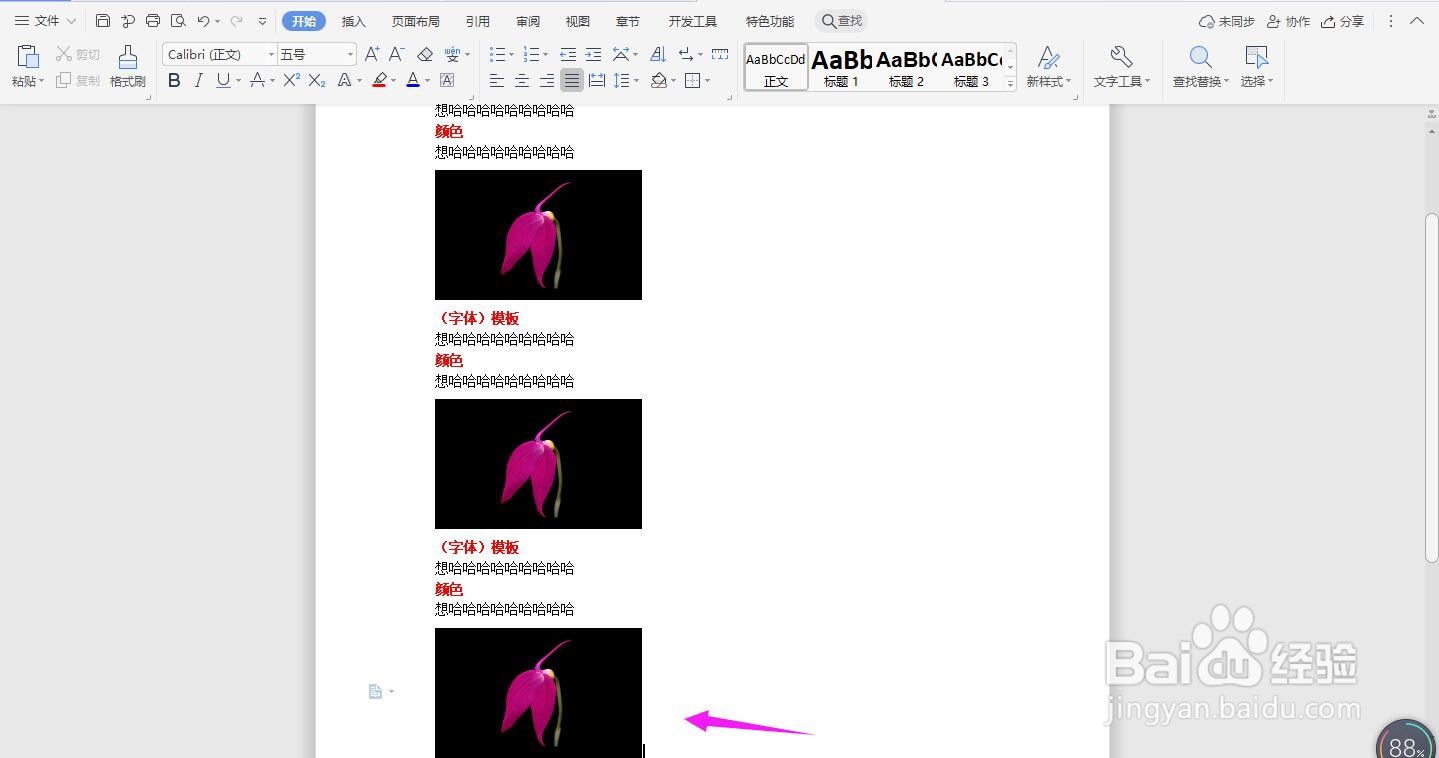
2、打开文档,点击导航栏上的“查找替换”
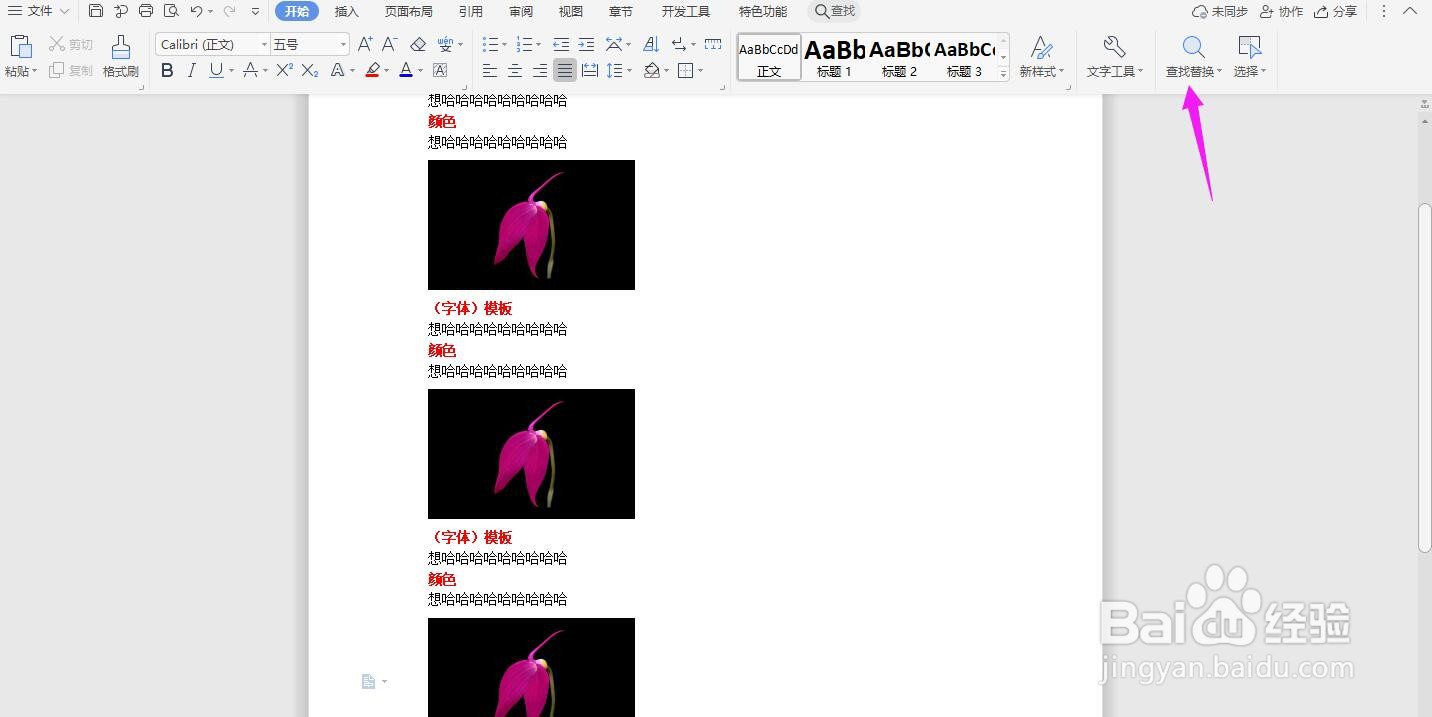
3、点击“替换”
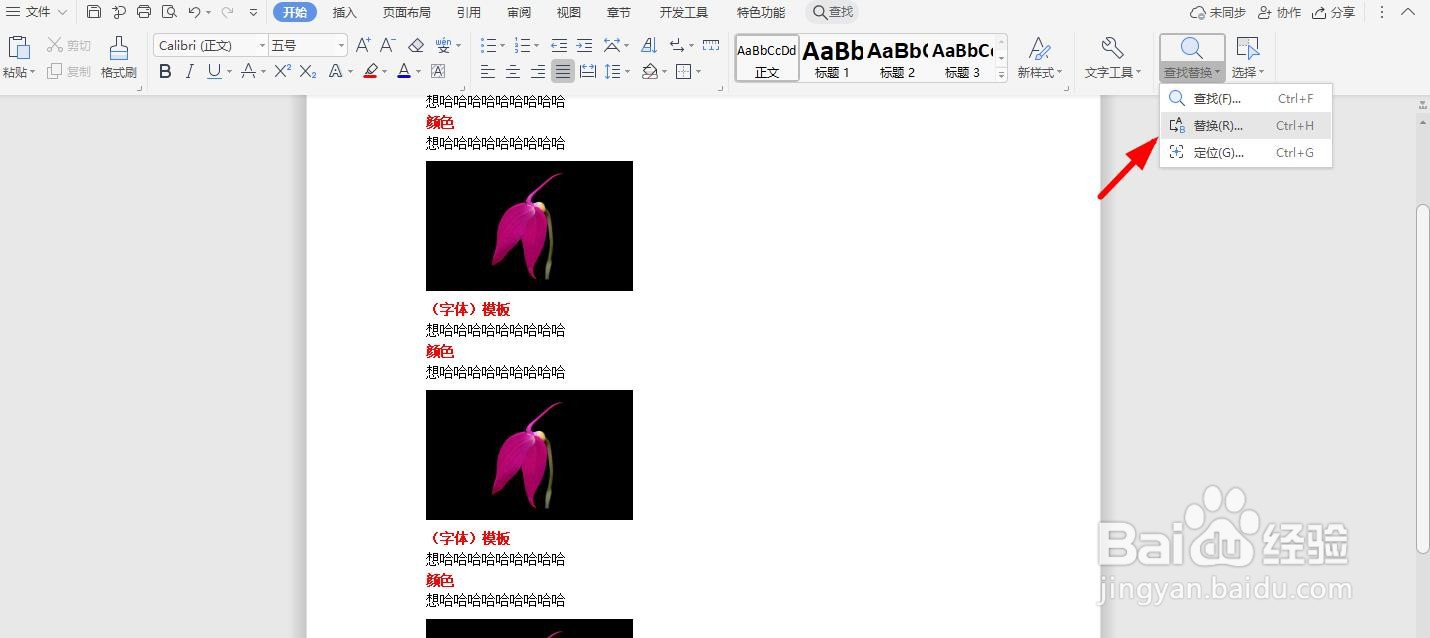
4、鼠标放在“查找内容”的框中,点击“特殊格式”
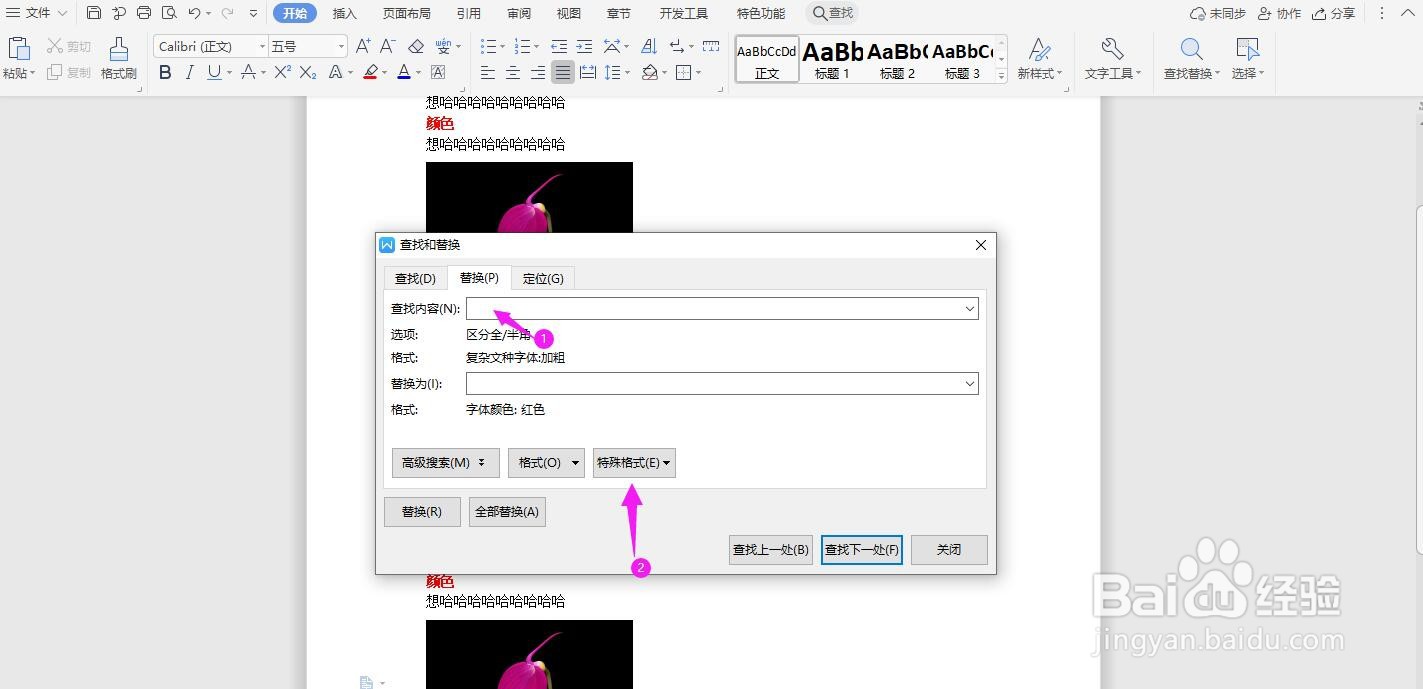
5、点击“图形”
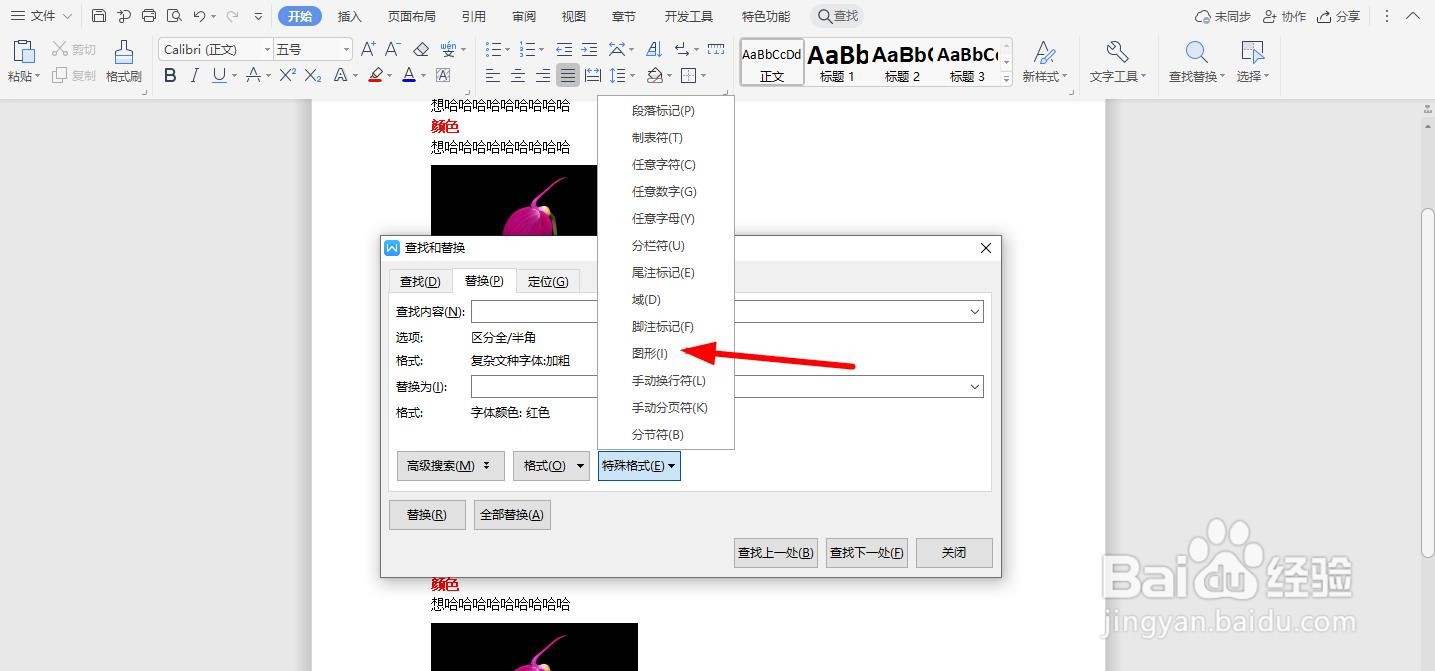
6、这个时候“查找内容”出现“^g”,点击“全部替换”
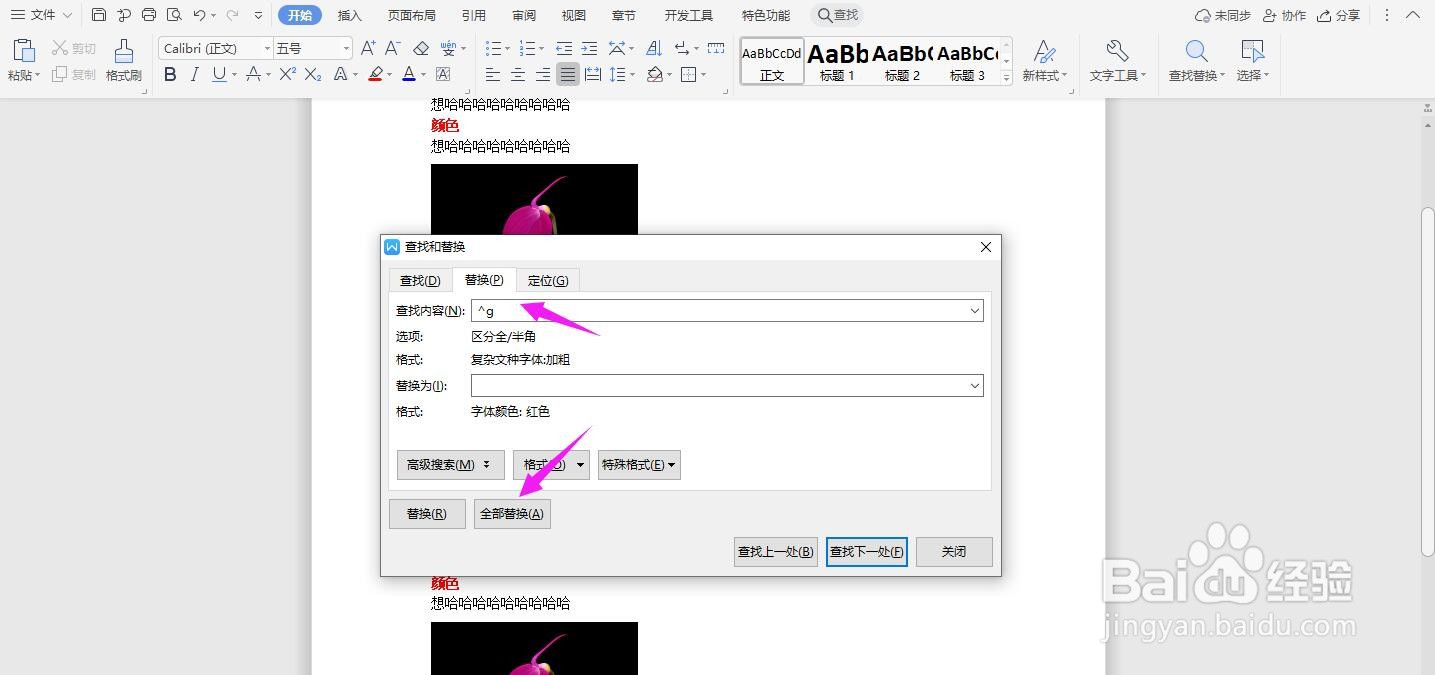
7、这个时候所有的图片都被删除了
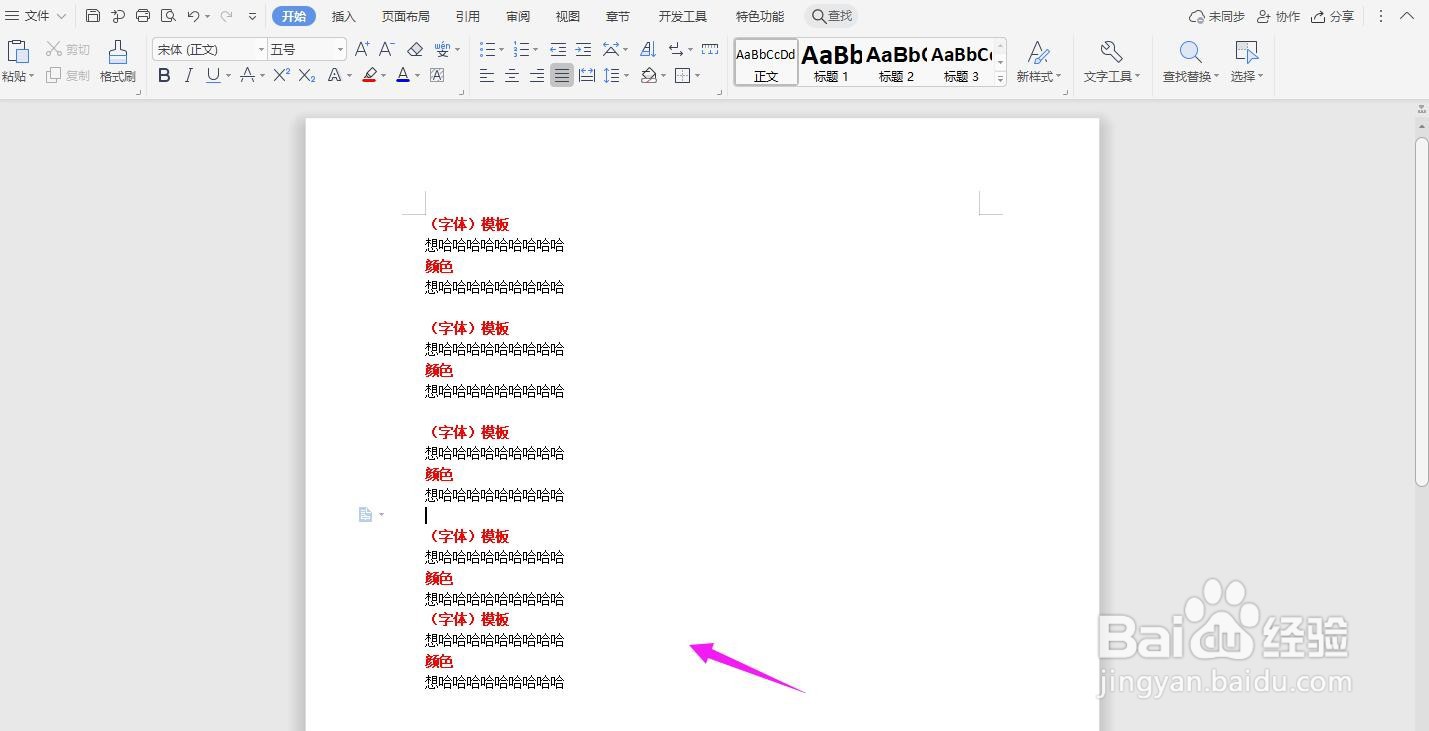
时间:2024-10-14 01:21:36
1、如下图,Word文档中有很多张图片,如何能够一键批量删除呢
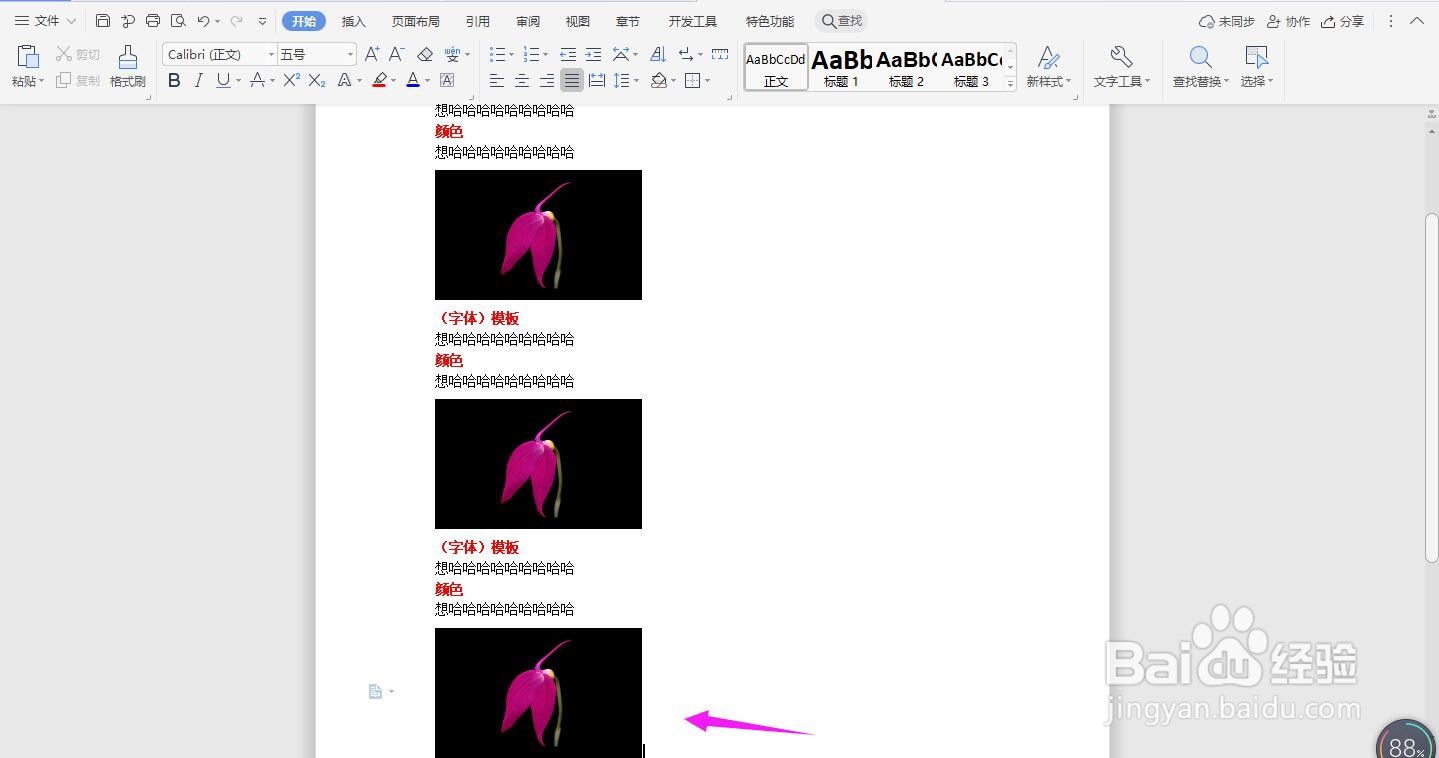
2、打开文档,点击导航栏上的“查找替换”
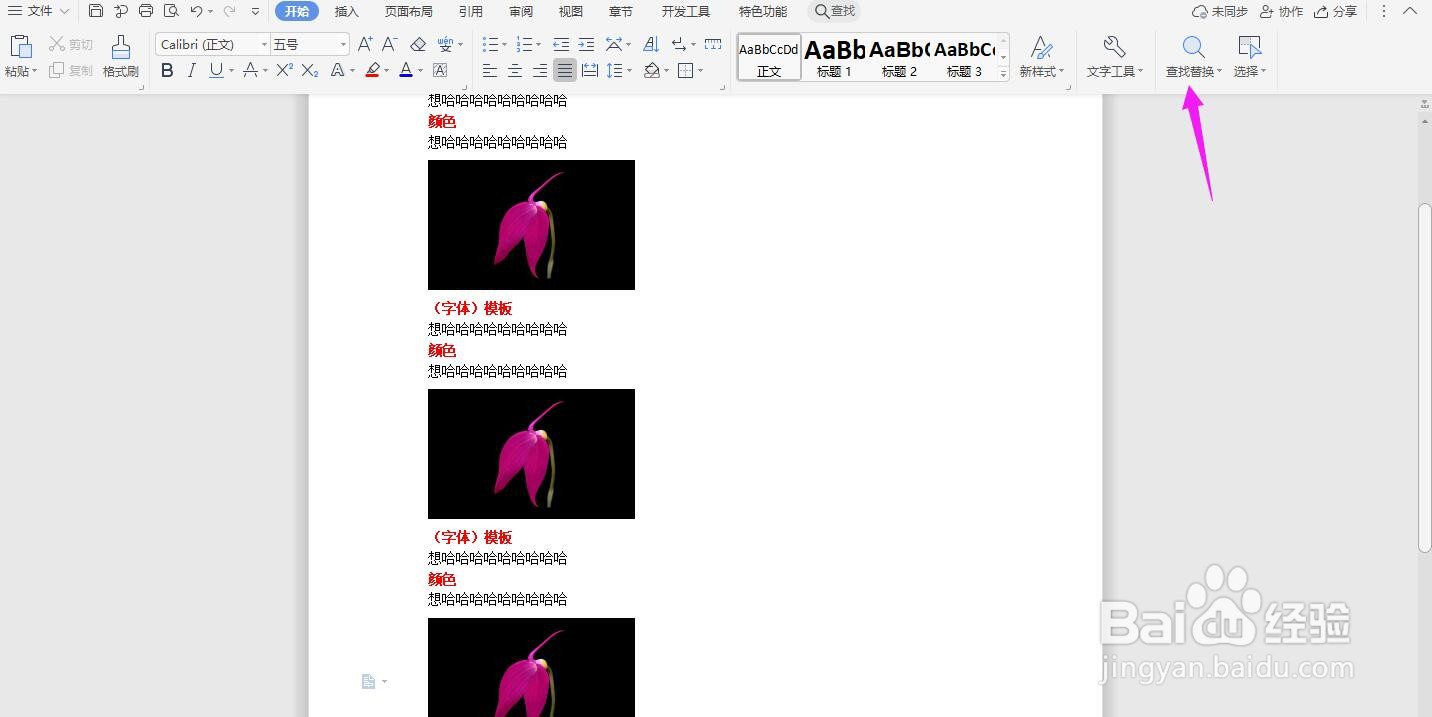
3、点击“替换”
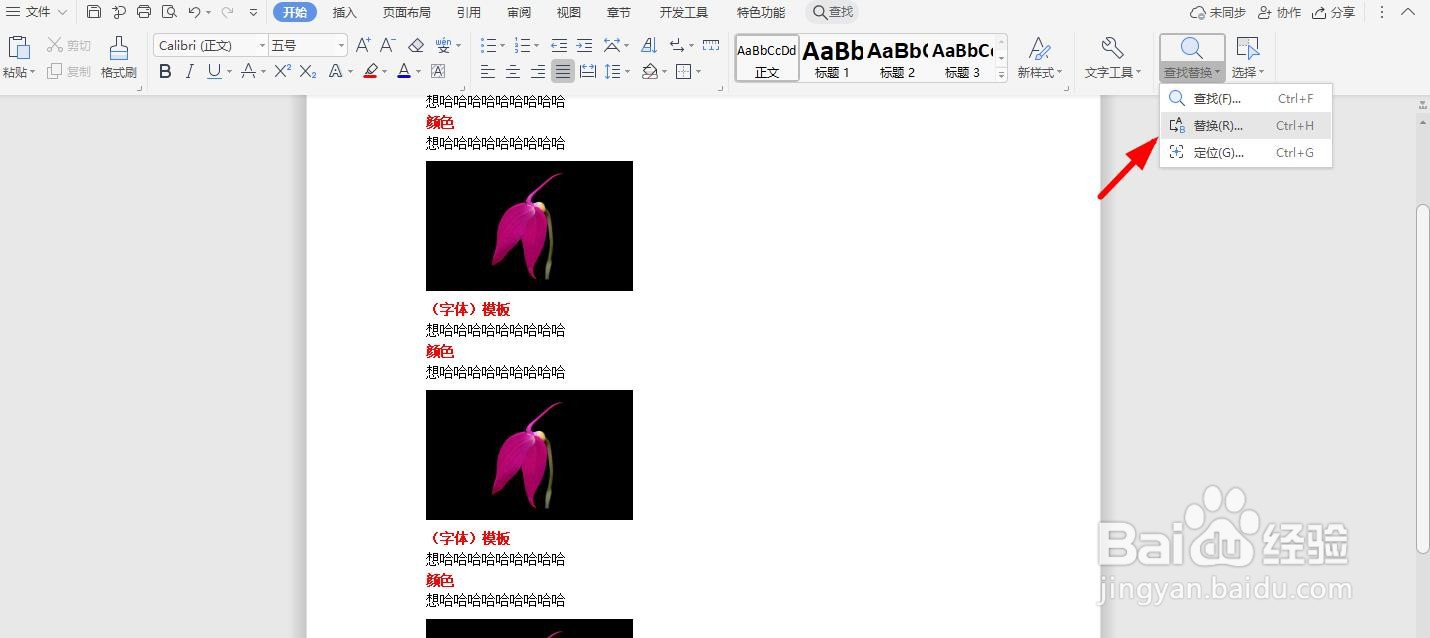
4、鼠标放在“查找内容”的框中,点击“特殊格式”
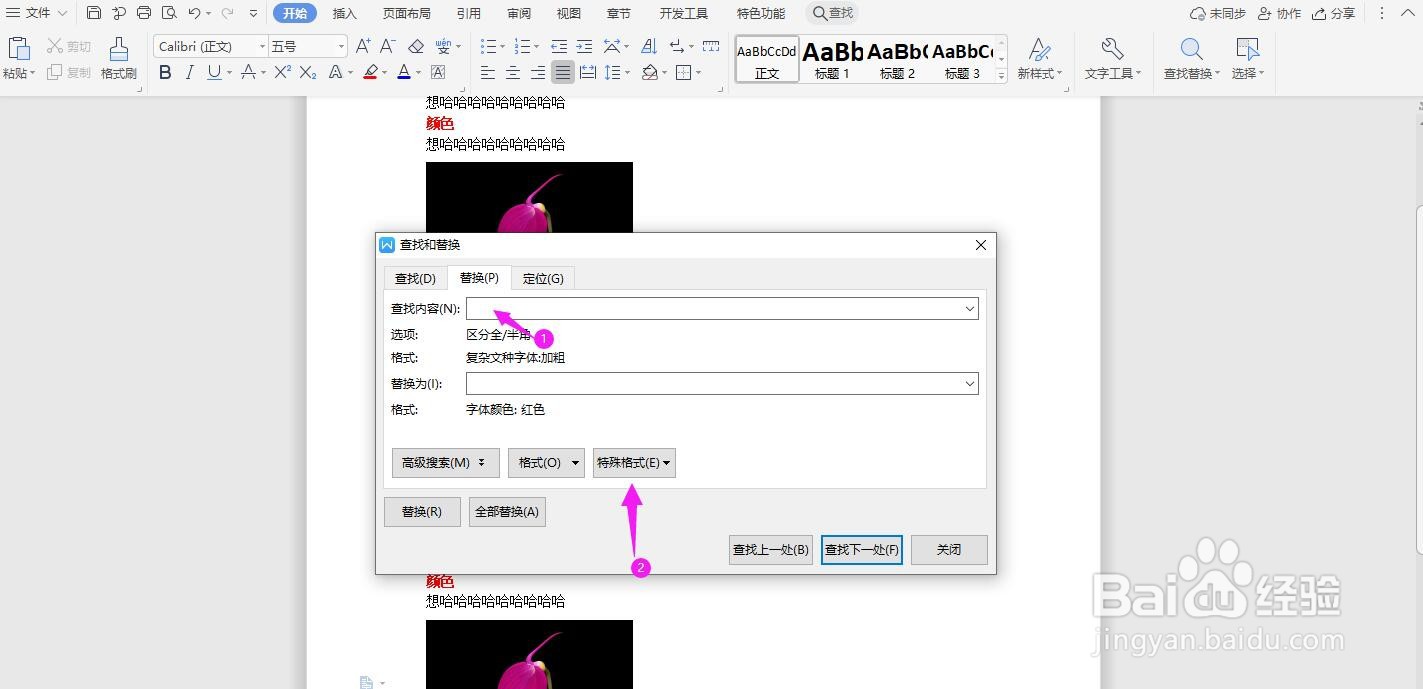
5、点击“图形”
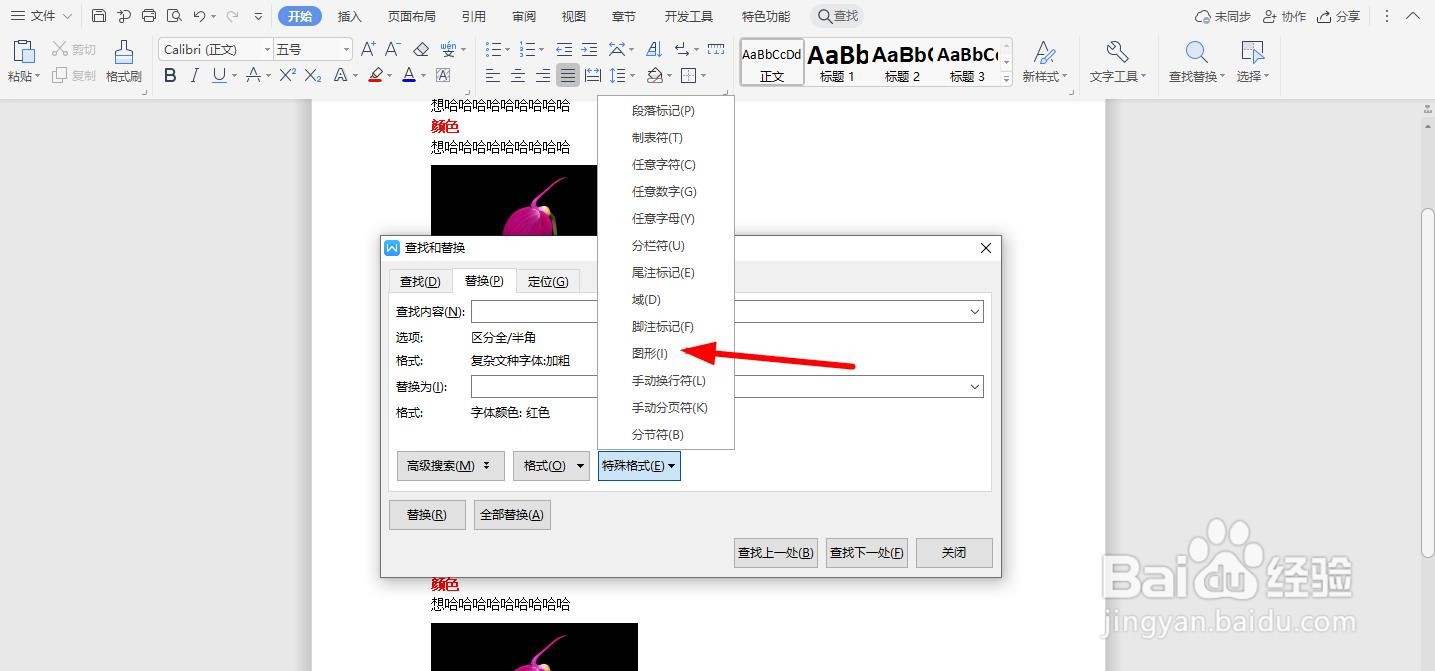
6、这个时候“查找内容”出现“^g”,点击“全部替换”
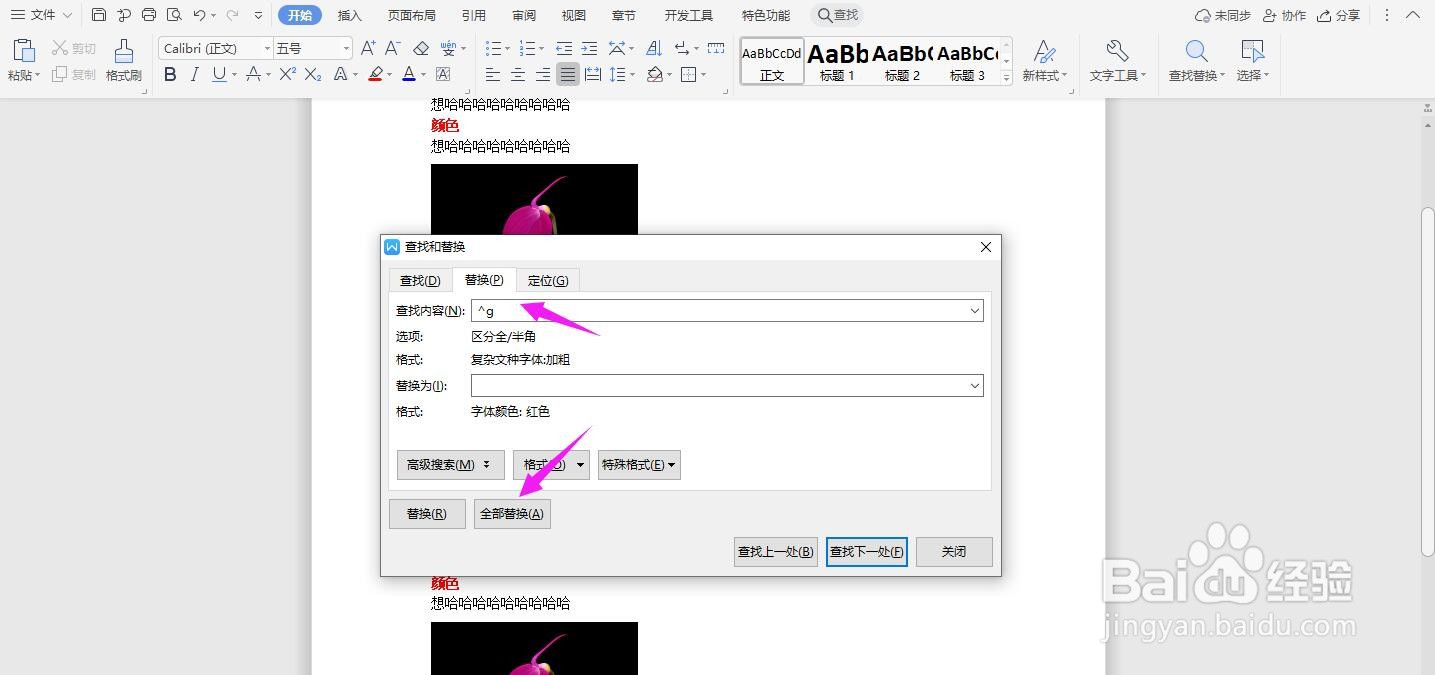
7、这个时候所有的图片都被删除了